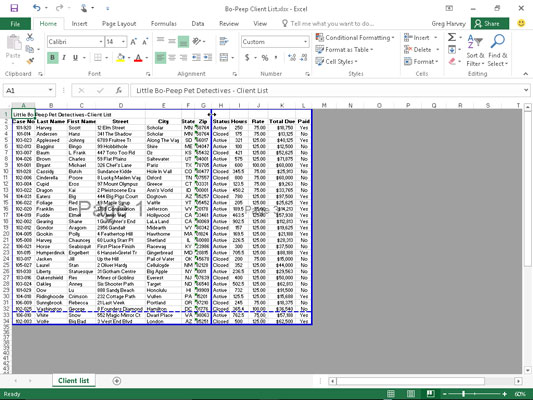Excel 2016 lehemurde eelvaate funktsioon võimaldab teil hetkega märgata ja parandada lehevaheprobleeme, näiteks kui programm soovib jagada teavet erinevate lehtede vahel, mis peaksid alati samal lehel olema.
Sellel joonisel on lehemurde eelvaate tööleht koos näitega halvast vertikaalsest leheküljepiirist, mida saate parandada, kohandades leheküljepiiri asukohta lehel 1 ja 3. Arvestades selle aruande lehe suuruse, suuna ja veerise sätteid , Excel katkestab lehe veergude K ja L vahel. See katkestus eraldab Tasulise veeru (L) kõigist teistest klientide loendis olevatest veerudest, asetades selle teabe tõhusalt eraldi lehele 3 ja 4 (pole näidatud).

Lehekülgede eelvaate abil saate vaadata aruandes lehevahesid.
Selleks, et Tasulise veeru andmed ei prinditaks oma lehtedele, tuleb leheküljepiir teisaldada vasakpoolsesse veergu. Sel juhul nihutasin lehepausi veergude G (koos sihtnumbri andmetega) ja H (sisaldab konto olekuteavet) vahele, nii et nime ja aadressi teave jääks lehel 1 ja 2 koos ning muud kliendi andmed trükitud koos 3. ja 4. leheküljele.
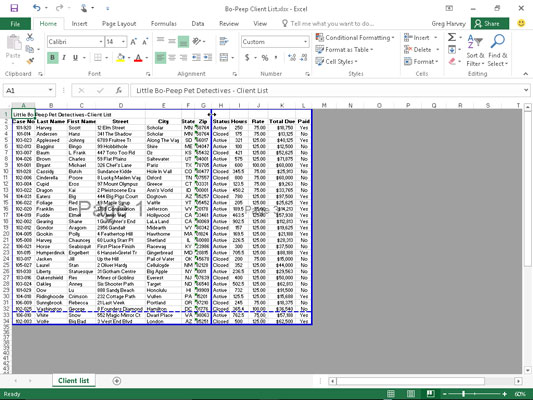
Aruande 1. lehekülg pärast lehevahede korrigeerimist töölehevaates Lehekülje katkestuse eelvaade.
Sellel joonisel on kujutatud vertikaalsed leheküljevahed töölehevaates Page Break Preview, mida saate teha järgmiselt.
Klõpsake olekuribal nuppu Lehekülje katkestuse eelvaade (kolmas nupp klastris suumi liugurist vasakul) või klõpsake lindil nuppu Vaade → Lehekülgede eelvaade või vajutage Alt+WI.
See viib teid töölehevaatesse Lehekülgede eelvaade, mis kuvab teie töölehe andmeid vähendatud suurendusega (60 protsenti tavalisest joonisel), leheküljenumbrid on kuvatud suures heledas kirjas ning leheküljevahed on näidatud veergude ja ridade vahel tugevate joontega. töölehelt.
Selle käsu esmakordsel valimisel kuvab Excel dialoogiboksi Tere tulemast lehe vahevaate eelvaatesse. Selle dialoogiboksi korduva ilmumise vältimiseks iga kord, kui kasutate lehe murde eelvaadet, klõpsake enne dialoogiboksi Tere tulemast lehevahetuse eelvaate hoiatuse sulgemist märkeruutu Ära näita seda dialoogi uuesti.
Klõpsake nuppu OK või vajutage sisestusklahvi, et vabaneda dialoogiboksist Tere tulemast lehe vahevaate eelvaatesse.
Asetage hiirekursor kuhugi lehekülje katkestuse indikaatorile (üks lehe kujutist ümbritsevatest tugevatest joontest), mida peate kohandama; kui kursor muutub kahepoolseks nooleks, lohistage lehe indikaator soovitud veergu või reale ja vabastage hiirenupp.
Näidatud näite puhul lohistati leheküljepiiri tähis 1. ja 3. lehekülje vahel vasakule nii, et see oleks veergude G ja H vahel. Excel paigutas leheküljepiiri sellesse punkti, mis koondab kogu nime- ja aadressiteabe lehele 1 ja Lehekülg 2. See uus leheküljepiirang prindib seejärel kõik muud kliendiandmete veerud kokku 3. ja 4. leheküljel.
Kui olete Lehekülje katkestuse eelvaate leheküljevahede reguleerimise lõpetanud (ja arvatavasti ka aruande printimise), klõpsake olekuribal nuppu Tavaline (esimene klastris suumi liugurist vasakul) või klõpsake nuppu Vaade → Tavaline. lindil või vajutage Alt+WL, et naasta töölehe tavavaatesse.
Samuti saate lahtri kursori asukohta sisestada oma käsitsi leheküljevahed, klõpsates vahekaardil Lehekülje paigutus nupu Breaks rippmenüüs nuppu Lisa Lehekülje katkestus (Alt+PBI) ja eemaldada need, klõpsates selles menüüs käsul Eemalda lehemurd (Alt +PBR). Kõikide aruandesse sisestatud käsitsi leheküljepiiride eemaldamiseks klõpsake nupu Breaks rippmenüüs käsku Lähtesta kõik leheküljepiirid (Alt+PBA).